- Autor Abigail Brown [email protected].
- Public 2023-12-17 06:42.
- Naposledy změněno 2025-06-01 07:16.
Možná jste se již rozhodli, že problém s počítačem, se kterým se potýkáte, je příliš těžké vyřešit sami, nebo alespoň ne něco, čím byste chtěli trávit svůj čas.
Řekl bych, že byste se měli téměř vždy snažit vyřešit svůj vlastní problém s počítačem, ale chápu, že jste úplně proti. Žádné těžké pocity.
Než však zavoláte na technickou podporu nebo utečete do opravny počítačů, dostaneme ještě jednu šanci, abychom vás přesvědčili, abyste alespoň něco zkusili, než zaplatíte někomu jinému pro pomoc.
Po léta pracuji v oboru počítačových služeb a velmi dobře znám jednoduché věci, které většina lidí přehlíží, věci, které by mohly zcela eliminovat potřebu, aby se na počítači vůbec pracovalo.
Doslova byste mohli ušetřit stovky dolarů a stejně cenné množství frustrace tím, že se budete řídit některými z opravdu jednoduchých věcí níže.
Restartujte počítač

Je to dlouhý vtip, že jediná věc, kterou lidé technické podpory vědí, jak udělat, je říct lidem, aby restartovali své počítače.
Nelíbilo se mi pracovat s několika „profesionály“, kteří mohli tento vtip inspirovat, ale prosím, nepřehlížejte tento mimořádně jednoduchý krok.
Vícekrát, než byste věřili, jsem navštívil zákazníkovu domácnost nebo firmu, vyslechl si dlouhý příběh o problému a pak jednoduše restartoval počítač, abych problém vyřešil.
Na rozdíl od účtů jinak nemám magický dotek. Počítače někdy narazí na velmi dočasné problémy, které řeší restart, který vymaže jejich paměť a znovu spustí procesy (zde je důvod).
Před plánováním opravy počítače se ujistěte, že jste počítač alespoň jednou restartovali. Problém, za předpokladu, že má určitou povahu, může jednoduše pominout.
Pokud problém s počítačem, který máte, znamená, že restartování není možné správně, vypnutím a opětovným zapnutím se dosáhne stejného výsledku.
Vymažte mezipaměť prohlížeče

Ještě další vtip, i když novější, spočívá v tom, že vymazáním mezipaměti prohlížeče, sbírky nedávno navštívených stránek, která se ukládá na pevný disk vašeho počítače, je řešením všech možných problémů s internetem.
To je jistě přehánění - vymazání mezipaměti nevyřeší každý nefunkční web nebo problém související s internetem - ale často je užitečné.
Vymazání mezipaměti je velmi snadné. Každý prohlížeč má k tomu přímou metodu, i když je skryta několik vrstev hluboko v nabídce.
Pokud máte jakýkoli problém související s internetem, zejména pokud se týká pouze určitých stránek, nezapomeňte před uvedením počítače do servisu vymazat mezipaměť.
Zatímco většina prohlížečů označuje mezipaměť jako mezipaměť, Internet Explorer označuje tuto sbírku uložených stránek jako dočasné internetové soubory.
Vyhledat viry a jiný malware

Bezpochyby bylo skenování virové infekce první věcí, která mě napadla, pokud se virus nebo jiný škodlivý program (souhrnně nazývaný malware) projevil jako zjevný.
Většina problémů způsobených malwarem bohužel ne vždy jasně ukazuje na infekci. Je skvělé, když vás váš antivirový program upozorní na problém, ale nebude to tak vždy.
Problémy způsobené viry se často objevují jako obecná pomalost počítače, náhodné chybové zprávy, zamrzlá okna a podobně.
Než si z jakéhokoli důvodu vezmete počítač dovnitř, spusťte úplnou kontrolu malwaru pomocí jakéhokoli antivirového softwaru, který používáte.
Tento tutoriál je opravdu užitečný, pokud si nejste jisti, co děláte, nemáte antivirový software (máme odkazy na několik bezplatných možností), nemáte přístup k systému Windows nebo nemůžete spustit skenovat z nějakého důvodu.
Přeinstalujte program, který způsobuje potíže

Mnoho problémů s počítačem je specifických pro software, což znamená, že k nim dochází pouze při spouštění, používání nebo zastavování konkrétního nainstalovaného programu.
Tyto problémy mohou způsobit, že se vám celý počítač rozpadá, zvláště pokud často používáte problematický program, ale řešení je často velmi jednoduché: přeinstalujte program.
Přeinstalace programu znamená odinstalovat jej a poté jej znovu nainstalovat od začátku. Každý program má automatický proces pro odebrání z vašeho počítače i pro jeho instalaci do vašeho počítače.
Pokud se domníváte, že problém, se kterým se setkáváte, souvisí se softwarem, shromážděte původní instalační disk nebo si stáhněte program znovu a poté jej znovu nainstalujte.
Pokud jste nikdy nepřeinstalovali žádný softwarový program nebo jste narazili na potíže, podívejte se na tutoriál.
Smažte soubory cookie svého prohlížeče
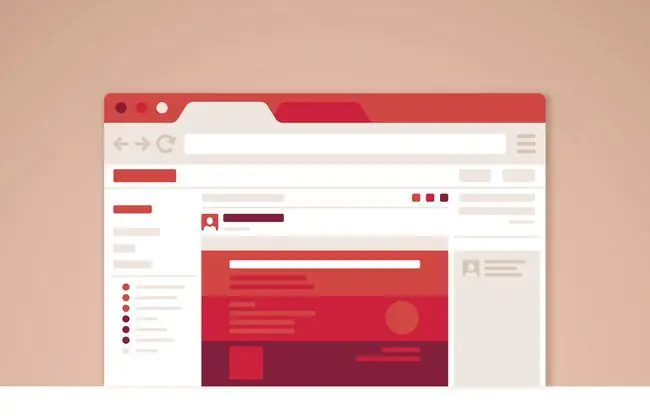
Ne, ve vašem počítači nejsou žádné skutečné soubory cookie (nebylo by to hezké?), ale existují malé soubory zvané soubory cookie, které někdy způsobují problémy při procházení webu.
Stejně jako výše uvedené soubory mezipaměti prohlížeč tyto soubory ukládá, aby usnadnil surfování na webu.
Pokud máte problémy s přihlášením na jednu nebo více webových stránek nebo se vám při procházení zobrazuje mnoho chybových zpráv, které ostatní lidé zřejmě nevidí, nezapomeňte před zaplacením za počítač vymazat soubory cookie prohlížeče oprava.






